
Windows Movie Maker был популярен среди пользователей Windows 7 благодаря своей простоте и доступности для базового видеомонтажа. Однако, несмотря на его широкую доступность, многие пользователи сталкиваются с проблемами при попытке запустить этот редактор на современных системах. В этой статье мы рассмотрим несколько эффективных методов для запуска Windows Movie Maker в Windows 7, а также разберемся с возможными трудностями, которые могут возникнуть в процессе.
Для начала стоит отметить, что Windows Movie Maker не является частью стандартной установки Windows 7 и должен быть установлен отдельно через пакет Windows Live Essentials. После установки программа может не запускаться из-за отсутствия необходимых компонентов или конфликтов с другими приложениями. Важно точно следовать инструкции при установке и проверке системных требований.
Если программа не запускается после корректной установки, первым шагом стоит убедиться, что версия Movie Maker соответствует архитектуре операционной системы. Для 32-разрядных систем потребуется версия 32-bit, для 64-разрядных – 64-bit. Иногда установка 32-bit версии на 64-разрядную систему также может привести к сбоям, и в этом случае будет необходимо скачать и установить правильную версию.
Дополнительно, стоит учитывать, что обновления Windows 7, а также сторонние антивирусные программы могут блокировать запуск некоторых старых приложений, таких как Windows Movie Maker. В этом случае рекомендуется временно отключить защиту и проверить, не мешают ли другие процессы нормальной работе программы.
Как установить Windows Movie Maker на Windows 7
Windows Movie Maker больше не поддерживается в новых версиях Windows, однако его можно установить и на Windows 7. Для этого необходимо следовать нескольким простым шагам:
- Загрузите установочный файл: На официальном сайте Microsoft или на проверенных сторонних ресурсах, таких как OldVersion, найдите подходящую версию Windows Movie Maker для Windows 7. Обратите внимание, что программа была частью Windows Essentials 2012, и вам нужно будет скачать этот пакет.
- Запустите установку: После скачивания откройте файл и следуйте инструкциям на экране. При установке Windows Essentials вы сможете выбрать, какие компоненты устанавливать, в том числе Windows Movie Maker. Убедитесь, что он выбран для установки.
- Выбор компонента: При установке Windows Essentials не обязательно устанавливать все компоненты. Для установки только Movie Maker снимите галочки с других программ, таких как OneDrive или Skype, оставив только Movie Maker.
- Завершение установки: После завершения процесса установки, перезагрузите компьютер. Это может потребоваться для корректной работы программы.
- Запуск программы: После перезагрузки откройте меню «Пуск» и найдите Windows Movie Maker в списке программ. Если программа не отображается, проверьте, правильно ли прошла установка.
Если установка прошла успешно, Windows Movie Maker будет доступен для использования на вашем ПК с Windows 7. Однако следует учитывать, что поддержка программы официально завершена, и безопасность системы может быть под угрозой при использовании устаревших приложений.
Настройка совместимости для запуска Windows Movie Maker
Для корректной работы Windows Movie Maker на Windows 7 иногда необходимо настроить параметры совместимости. Это особенно важно, если программа не запускается или работает с ошибками. Чтобы повысить шансы на успешный запуск, выполните следующие шаги:
1. Перейдите в папку с установленной программой Windows Movie Maker. Обычно она расположена в каталоге C:\Program Files (x86)\Windows Live\Movie Maker.
2. Найдите исполнимый файл MovieMaker.exe, щелкните по нему правой кнопкой мыши и выберите «Свойства».
3. В появившемся окне перейдите на вкладку «Совместимость».
4. Отметьте галочку «Запустить программу в режиме совместимости с», а затем выберите в выпадающем списке «Windows XP (Service Pack 3)» или «Windows Vista». Эти версии ОС наиболее совместимы с Windows Movie Maker.
5. Включите дополнительные параметры, такие как «Запускать эту программу от имени администратора». Это может помочь избежать ошибок доступа, связанных с правами пользователя.
6. После внесения изменений нажмите «Применить» и «ОК». Попробуйте снова запустить программу.
Эти шаги позволят вам настроить совместимость программы с более старой версией Windows, что увеличит вероятность успешного запуска Movie Maker на вашей системе. Если проблема не решена, стоит проверить наличие обновлений для видеокарт и звуковых драйверов, так как они также могут влиять на работу программы.
Решение проблем с запуском Windows Movie Maker в Windows 7
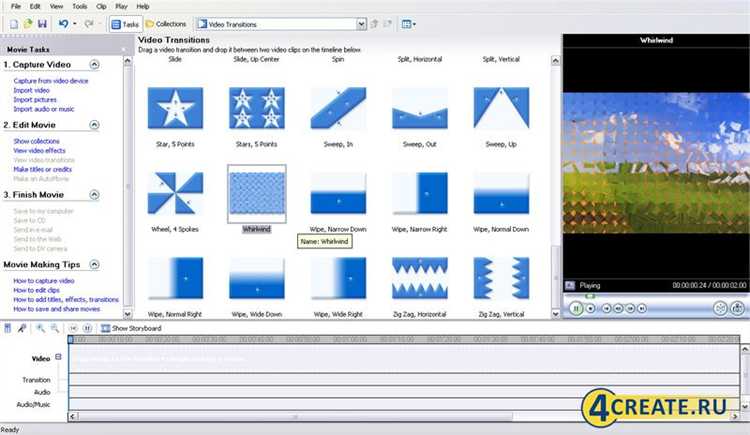
Если Windows Movie Maker не запускается в Windows 7, проблема может быть связана с несколькими факторами, такими как несовместимость, поврежденные системные файлы или неправильные настройки. Рассмотрим несколько способов решения этой проблемы.
1. Проверка совместимости
Windows Movie Maker, особенно более старые версии, может не быть полностью совместим с Windows 7. Для проверки совместимости необходимо запустить программу в режиме совместимости. Для этого:
- Щелкните правой кнопкой мыши по ярлыку Movie Maker.
- Выберите Свойства, затем перейдите на вкладку Совместимость.
- Активируйте опцию Запускать эту программу в режиме совместимости с и выберите Windows Vista или Windows XP.
- Нажмите ОК и попробуйте снова запустить программу.
2. Обновление драйверов видеокарты
Некорректные или устаревшие драйверы видеокарты могут быть причиной сбоя в работе Windows Movie Maker. Убедитесь, что у вас установлены последние версии драйверов для вашей видеокарты. Для этого:
- Перейдите на сайт производителя вашей видеокарты.
- Скачайте и установите актуальные драйверы для вашей модели.
- После установки драйвера перезагрузите компьютер и проверьте работу Movie Maker.
3. Проверка системных файлов
Ошибки в системных файлах Windows могут вызвать проблемы с запуском Movie Maker. Для восстановления файлов с помощью встроенной утилиты:
- Откройте командную строку от имени администратора (введите cmd в поиске и выберите Запуск от имени администратора).
- В командной строке введите команду sfc /scannow и нажмите Enter.
- После завершения проверки перезагрузите компьютер.
4. Установка последних обновлений Windows
Иногда проблемы с программами могут возникать из-за отсутствия последних обновлений системы. Проверьте наличие обновлений для Windows 7:
- Перейдите в Панель управления и выберите Центр обновления Windows.
- Нажмите Проверить наличие обновлений и установите все доступные обновления.
- После установки обновлений перезагрузите компьютер.
5. Переустановка программы
Если ни одно из решений не помогло, можно попробовать переустановить Windows Movie Maker. Для этого:
- Удалите программу через Панель управления > Программы и компоненты.
- Скачайте последнюю версию Movie Maker с официального сайта Microsoft или установочного пакета.
- Перезапустите систему и установите программу заново.
6. Отключение антивирусных программ
Некоторые антивирусы могут блокировать работу Movie Maker. Попробуйте временно отключить антивирус и запустить программу снова. Если это помогает, добавьте Movie Maker в список исключений вашего антивируса.
Обновление и установка необходимых компонентов для Windows Movie Maker
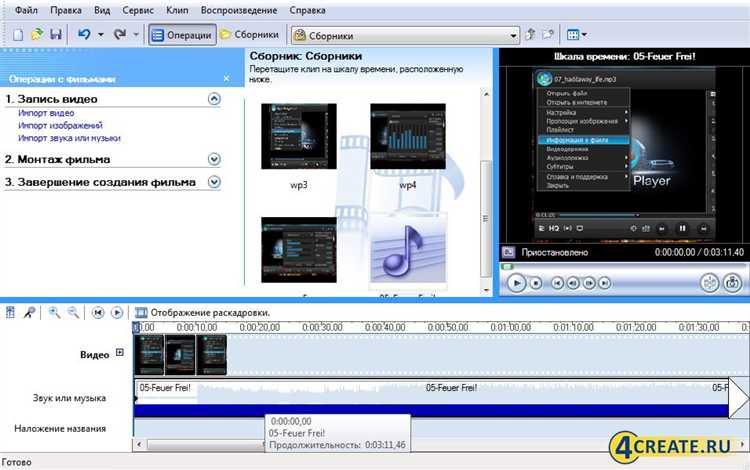
Для корректной работы Windows Movie Maker на Windows 7 необходимо установить несколько обязательных компонентов. Если Movie Maker не запускается или работает нестабильно, причиной может быть отсутствие обновлений или нужных библиотек.
1. Установка Windows Essentials
Windows Movie Maker является частью пакета Windows Essentials. Если он не установлен, необходимо скачать и установить его с официального сайта Microsoft. На момент окончания поддержки Windows Essentials, это приложение было доступно для скачивания в виде отдельного пакета, который включал не только Movie Maker, но и другие приложения, такие как Photo Gallery и Windows Live Mail.
2. Обновление DirectX
Для корректной работы мультимедийных приложений, включая Movie Maker, требуется наличие актуальной версии DirectX. В Windows 7 стандартно установлена версия DirectX 11, но для работы Movie Maker возможно потребуется обновление до последней версии. Для этого скачайте и установите обновление с официального сайта Microsoft. После установки перезагрузите компьютер, чтобы изменения вступили в силу.
3. Установка .NET Framework
Windows Movie Maker зависит от наличия .NET Framework, особенно для выполнения некоторых сложных задач. Убедитесь, что на вашем ПК установлена актуальная версия этого компонента. Лучше всего использовать .NET Framework 4.0 или более позднюю версию. В случае необходимости скачайте и установите его с официального сайта Microsoft.
4. Обновление видеодрайверов
Windows Movie Maker активно использует графические ресурсы, поэтому важно поддерживать актуальные драйверы для видеокарты. Нередко устаревшие драйверы могут стать причиной сбоев или сниженной производительности при работе с видеоредактором. Для обновления драйверов посетите сайт производителя вашей видеокарты (NVIDIA, AMD, Intel) и скачайте последнюю версию драйвера, соответствующую вашей модели устройства.
5. Проверка кодеков
Если Movie Maker не воспроизводит определённые форматы видео или аудио, проблема может быть связана с отсутствием нужных кодеков. Для решения проблемы установите пакет кодеков, например, K-Lite Codec Pack, который поддерживает большинство популярных форматов. После установки перезагрузите систему для применения изменений.
6. Обновление Windows 7
Иногда проблемы с Movie Maker могут быть вызваны неактуальной версией операционной системы. Чтобы избежать проблем с совместимостью, регулярно проверяйте наличие обновлений для Windows 7 через Центр обновления Windows и устанавливайте их. Обновления часто включают исправления для работы с мультимедийными приложениями.
Как открыть и настроить проект в Windows Movie Maker
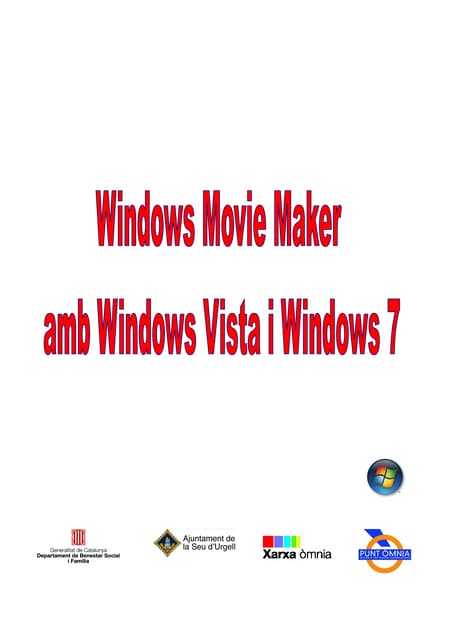
Для того чтобы начать работу с проектом в Windows Movie Maker, откройте программу через меню «Пуск». В случае, если иконка не отображается, можно найти её через поиск в строке меню, набрав «Windows Movie Maker». После запуска откроется главное окно программы.
Когда программа запустится, вы увидите панель инструментов с возможностью создания нового проекта или открытия уже существующего. Для создания нового проекта нажмите «Создать новый проект». После этого будет предложено выбрать формат и параметры видео, такие как разрешение и частота кадров, что важно для оптимизации видео под платформу или устройство.
После создания проекта важно настроить рабочее пространство. В Windows Movie Maker предусмотрены несколько областей: Панель задач, Область временной шкалы, и Область предпросмотра. Для удобства вы можете скрыть или развернуть отдельные панели в зависимости от предпочтений. Выбор масштаба временной шкалы также влияет на точность редактирования.
Чтобы добавить видео или изображения в проект, используйте кнопку «Добавить видео и фотографии», расположенную на главной панели. После того как медиафайлы добавлены в проект, они автоматически появятся на временной шкале, где вы сможете их редактировать. Важно помнить, что Windows Movie Maker поддерживает большинство популярных форматов файлов, но если вы работаете с видео в необычном формате, предварительно конвертируйте его.
Для настройки аудио на проекте используйте опцию «Добавить музыку» на панели задач. Звуковую дорожку можно вставить в любой момент редактирования, а также настроить её продолжительность и громкость. Важно, что Windows Movie Maker позволяет регулировать громкость отдельных аудиотреков, создавая баланс между музыкой и звуками видео.
Перед тем как приступить к редактированию, стоит сохранить проект. Для этого используйте команду «Сохранить проект как». Это важно, чтобы избежать потери данных при возможных сбоях программы. Проект сохраняется в формате .MSWMM, который можно открыть в будущем для дальнейшей работы.
Использование горячих клавиш для ускорения работы в Windows Movie Maker

Горячие клавиши в Windows Movie Maker позволяют значительно ускорить процесс редактирования и монтажных работ. Это особенно полезно, когда необходимо быстро выполнять часто повторяющиеся операции. Ознакомьтесь с основными сочетаниями, которые помогут повысить вашу продуктивность.
Для начала важно освоить основные горячие клавиши для навигации по интерфейсу. Например, для быстрого перехода между окнами редактора используйте клавишу Ctrl + Tab, которая переключает между вкладками в рабочем пространстве. Чтобы вернуться на предыдущий экран, используйте Ctrl + Shift + Tab.
При работе с временной шкалой видео и аудио монтажа важно быстро выполнять действия с элементами. С помощью сочетания Ctrl + C вы можете скопировать выбранный фрагмент, а Ctrl + V – вставить его в нужное место. Для удаления элемента используйте Delete, что поможет избежать лишних действий с мышью.
Также стоит отметить важные горячие клавиши для работы с эффектами. Для применения стандартных переходов и эффектов можно использовать клавишу Ctrl + E, которая открывает меню редактирования. Для быстрого применения фильтра или эффекта на выбранный фрагмент воспользуйтесь клавишей Ctrl + Shift + F.
Для быстрого возврата к предыдущим действиям или отмены изменений используйте комбинации Ctrl + Z и Ctrl + Y для отмены или повторного выполнения. Это позволяет избежать потери времени на повторение действий.
Еще одной важной горячей клавишей является Space, которая запускает или останавливает воспроизведение видео на временной шкале, что полезно при просмотре и корректировке работы. Для точной навигации по кадрам используйте стрелки на клавиатуре: стрелка влево и стрелка вправо позволяют перемещаться по кадрам на временной шкале.
Если необходимо быстро сохранить проект, используйте Ctrl + S, что позволяет сохранить текущие изменения без необходимости заходить в меню. Для открытия нового проекта или создания нового проекта используйте комбинацию Ctrl + N.
Эти горячие клавиши позволяют значительно ускорить работу с Windows Movie Maker, сокращая время на выполнение рутинных операций и увеличивая общую эффективность монтажа.
Что делать, если Windows Movie Maker не поддерживает ваш формат видео
Когда Windows Movie Maker не распознает формат видео, это может быть связано с несколькими факторами. Чтобы решить эту проблему, следуйте следующим рекомендациям:
- Проверьте формат видео. Windows Movie Maker поддерживает ограниченное количество форматов, включая .wmv, .avi, .mpg, .mpeg и .mov. Если ваше видео имеет расширение, которое не входит в этот список, вам нужно преобразовать его в поддерживаемый формат.
- Используйте конвертер видеофайлов. Для преобразования видео в совместимый формат используйте бесплатные или платные программы, такие как HandBrake, Format Factory или Freemake Video Converter. Эти инструменты позволяют выбрать нужный формат, например .wmv или .avi, и сохранить видео с минимальными потерями качества.
- Обновите кодеки. Иногда проблема с поддержкой форматов может быть связана с отсутствием необходимых кодеков. Установите пакет кодеков, например K-Lite Codec Pack, который обеспечит поддержку большинства видеоформатов в Windows Movie Maker.
- Проверьте параметры импорта. Некоторые видеоролики могут иметь нестандартные параметры, такие как высокая битрейт или специфический аудиокодек. В таких случаях преобразование с изменением битрейта и кодека аудио может помочь сделать файл совместимым.
- Попробуйте другой видеоредактор. Если все попытки преобразовать видео не привели к успеху, рассмотрите использование других видеоредакторов, таких как Shotcut, DaVinci Resolve или OpenShot. Эти программы поддерживают гораздо больше форматов и могут быть полезными для работы с нестандартными видеофайлами.
Вопрос-ответ:
Как запустить Windows Movie Maker в Windows 7?
Чтобы запустить Windows Movie Maker в Windows 7, выполните следующие шаги: откройте меню «Пуск», найдите в списке «Windows Movie Maker» и щелкните по его значку. Если программа не установлена, ее можно загрузить с официального сайта Microsoft или найти на диске с операционной системой, если она была заранее включена в комплект.
Почему я не могу найти Windows Movie Maker на своем компьютере с Windows 7?
В Windows 7 Windows Movie Maker не всегда устанавливается по умолчанию. Если программа отсутствует, скорее всего, она не была включена при установке системы. В таком случае можно либо скачать ее с сайта Microsoft, либо воспользоваться альтернативными методами, такими как восстановление системы или поиск через другие источники.
Какие минимальные системные требования для работы Windows Movie Maker в Windows 7?
Для корректной работы Windows Movie Maker в Windows 7 требуется наличие процессора с тактовой частотой 800 МГц или выше, минимум 512 МБ оперативной памяти и 200 МБ свободного места на жестком диске. Также необходима видеокарта, поддерживающая DirectX 9.0.
Могу ли я использовать Windows Movie Maker на 64-битной версии Windows 7?
Да, Windows Movie Maker работает и на 64-битной версии Windows 7. Однако стоит отметить, что приложение было разработано для 32-битных систем, поэтому на 64-битных версиях могут быть некоторые ограничения, например, проблемы с совместимостью драйверов. Тем не менее, большинство функций программы должно работать без сбоев.
Как настроить параметры проекта в Windows Movie Maker?
Для настройки параметров проекта в Windows Movie Maker откройте программу и создайте новый проект. В меню «Файл» выберите пункт «Сохранить проект как» и установите нужное разрешение и формат для видео. Также можно настроить параметры аудио, включая выбор громкости и фоновой музыки, а для видео — качества и разрешения, соответствующего вашему экрану.






